Oracle RMAN Agent versie 19.9 installeren en configureren op IBM AIX 7.x Platform.
摘要: Oracle Agent versie 19.9 installeren en configureren op IBM AIX 7.x Platform.
本文章適用於
本文章不適用於
本文無關於任何特定產品。
本文未識別所有產品版本。
說明
- Meld u aan bij de Gebruikersinterface van PowerProtect Data Manager.
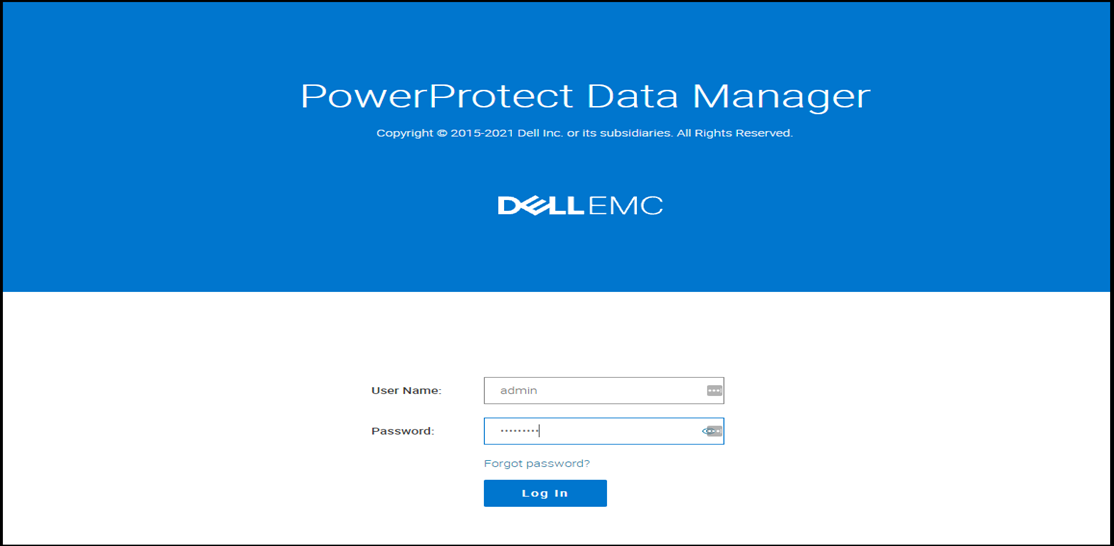
- Klik in de rechterbovenhoek op het menu System Setting en klik als volgt op Agent Downloads .

- Het volgende menu wordt geopend. Klik op Agent downloaden onder Oracle en selecteer Downloaden voor AIX. Hiermee downloadt u Oracle RMAN Agent 19.9 voor AIX naar uw hostcomputer.

- Kopieer het gedownloade agentbestand (ddrman199_aixpower71.tar) naar uw Oracle-server onder "/Home/Oracle" met winSCP of vergelijkbaar programma.
- Meld u aan bij de AIX-server als Oracle en wijzig het eigendom van het 'tar'-bestand naar de Oracle-gebruiker door de volgende opdracht uit te voeren:
biosn -R oracle: oinstall ddrman199_aixpower71.tar
- Pak bestanden uit het tar-bestand uit door de volgende opdracht uit te voeren. De bestanden worden uitgepakt onder '/home/oracle/ddrman'.
tar -xvf ddrman199_aixpower71.tar

- Voer het install.sh script uit vanuit '/home/oracle/ddrman'.
Het install.sh script geeft de volgende prompt weer:
Wilt u installeren onder de standaardinstallatiemap /home/oracle/opt/dpsapps/rmanagent? (y of n)
OPMERKING: De standaardinstallatiemap is /opt/dpsapps/rmanagent, de standaardlocatie $RMAN_AGENT_HOME.
Als ORACLE_HOME is ingesteld in de omgeving, geeft het install.sh script het volgende type prompt weer. Typ n, zoals vereist voor een nieuwe installatie:
de Oracle RMAN agentbibliotheek, libddobk.so, bestaat niet in /u01/oracle/app/oracle/product/12.1.0/dbhome_1/lib.
Wilt u de instellingen in de map /u01/oracle/app/oracle/product/12.1.0/dbhome_1 bijwerken zodat RMAN-scripts van vorige installatie opnieuw kunnen worden gebruikt? (y of n) nHet
volgende is een schermafbeelding van hoe de install.sh-uitvoer eruit ziet.
Wilt u installeren onder de standaardinstallatiemap /home/oracle/opt/dpsapps/rmanagent? (y of n)
OPMERKING: De standaardinstallatiemap is /opt/dpsapps/rmanagent, de standaardlocatie $RMAN_AGENT_HOME.
Als ORACLE_HOME is ingesteld in de omgeving, geeft het install.sh script het volgende type prompt weer. Typ n, zoals vereist voor een nieuwe installatie:
de Oracle RMAN agentbibliotheek, libddobk.so, bestaat niet in /u01/oracle/app/oracle/product/12.1.0/dbhome_1/lib.
Wilt u de instellingen in de map /u01/oracle/app/oracle/product/12.1.0/dbhome_1 bijwerken zodat RMAN-scripts van vorige installatie opnieuw kunnen worden gebruikt? (y of n) nHet
volgende is een schermafbeelding van hoe de install.sh-uitvoer eruit ziet.

- Voer de volgende opdracht uit om de geïnstalleerde versie van de Oracle RMAN agent te controleren:
$RMAN_AGENT_HOME/bin/ddutil -i
RMAN Agent versie: 19.9.0.0(10)
RMAN Agent versie: 19.9.0.0(10)
- Als u RMAN Agent 19.9 wilt integreren met PowerProtect Data Manager (PPDM) 19.9, meldt u zich aan als de hoofdgebruiker op de Oracle AIX-server.
- Installeer de PowerProtect-agentservice met de volgende opdracht:
installp -a -d /ddrman powerprotect-agentsvc.rte
De opdracht en uitvoer worden bijvoorbeeld als volgt weergegeven:
De opdracht en uitvoer worden bijvoorbeeld als volgt weergegeven:

Als 'installp' niet beschikbaar is, kunt u ook het UI-programma VAN UI gebruiken om de PowerProtect agent-service als volgt te installeren:
- Typ de volgende opdracht:
install_latest
- Typ in het invoerveld de volledige padnaam van de map die de software-installatiebestanden bevat.
- Selecteer de optie SOFTWARE die u wilt installeren.
- Voer een van de volgende acties uit om de installatie te starten:
- Selecteer de standaard en druk op Enter als u de standaardinvoerSOFTWARE wilt installeren.
- Selecteer F4=List, selecteer powerprotect-agentsvc.rte en druk op Enter.
- Om te controleren of de installatie is geslaagd, typt u de volgende opdracht:
lslpp -L alle | grep -i powerprotect-agentsvc
powerprotect-agentsvc.rte
powerprotect-agentsvc.rte
Als de opdrachtuitvoer powerprotect-agentsvc.rte bevat, is de installatie geslaagd.
- Schakel de PowerProtect Data Manager communication 7000 TCP-poort in. Voer het script /opt/dpsapps/agentsvc/configfw.sh uit als de rootgebruiker.
De uitvoer van de opdracht wordt als volgt weergegeven:
/opt/dpsapps/agentsvc/configfw.sh
binnenkomende regels configureren voor AIX OS
Filterregel 3 voor IPv4 is toegevoegd.
- Om de vereiste add-onsconfiguratie en registratie met PowerProtect Data Manager te voltooien, voert u het configureAddOn.sh script uit vanuit de RMAN agent addon directory $RMAN_AGENT_HOME/addon.
De opdracht en uitvoer worden bijvoorbeeld als volgt weergegeven:

- Ga naar de Gebruikersinterface van PowerProtect Data Manager. Als u bent afgemeld, meldt u zich aan als beheerder.

- Selecteer In de gebruikersinterface Infrastructuur in het linkerdeelvenster en klik op Application Agent. U zou moeten zien dat de RMAN Agent Host is geregistreerd.

- Ga naar Asset Sources in het linkerdeelvenster onder Infrastructuur. U zou de RMAN Agent host moeten zien als onderdeel van beschikbare assetbronnen.

- Blader door assets in het linkerdeelvenster onder Infrastructuur. U zou de Oracle-database moeten zien als beschikbare assets.

- Zodra de assets beschikbaar zijn, kunt u beschermingsbeleid maken om back-ups te beheren door naar Protection > Protection Policies te gaan en op Toevoegen te klikken zoals hieronder wordt weergegeven.

其他資訊
Raadpleeg deze video:
受影響的產品
PowerProtect Software文章屬性
文章編號: 000192030
文章類型: How To
上次修改時間: 01 2月 2022
版本: 5
向其他 Dell 使用者尋求您問題的答案
支援服務
檢查您的裝置是否在支援服務的涵蓋範圍內。